3DMax参照图如何导入?
溜溜自学 室内设计 2021-10-25 浏览:1386
大家好,我是小溜。最近学习3DMax的朋友越来越多,但是对于软件的许多功能还是不熟悉,毕竟软件的功能特别多。软件中有许多实用的工具,帮助我们更好的进行建模。但有时候我们在建模的时候,也需要一些参照图,所以3DMax参照图如何导入?很多小白操作不明白,所以今天就来详细告诉大家操作步骤。
想要更深入的了解“3DMax”可以点击免费试听溜溜自学网课程>>
工具/软件
电脑型号:联想(lenovo)天逸510s; 系统版本:Windows7; 软件版本:3DMax2014
方法/步骤
第1步
首先点击打开软件,点击空白场景。

第2步
接着点击视图,点击视口背景。
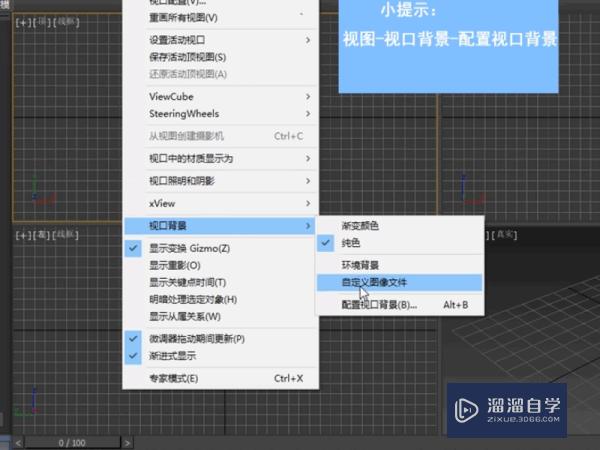
第3步
然后点击匹配图,如下图。
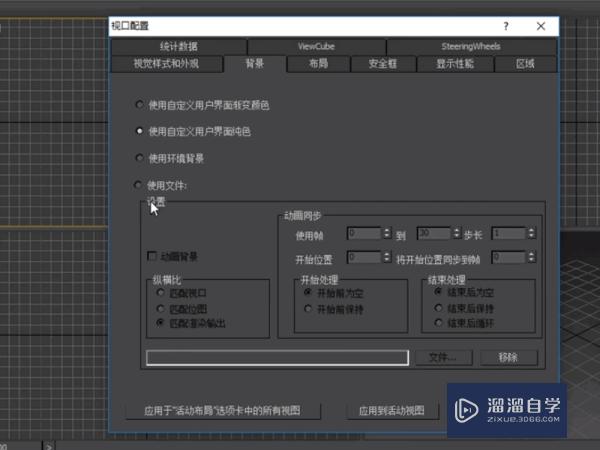
第4步
最后选择素材,打开即可完成操作。
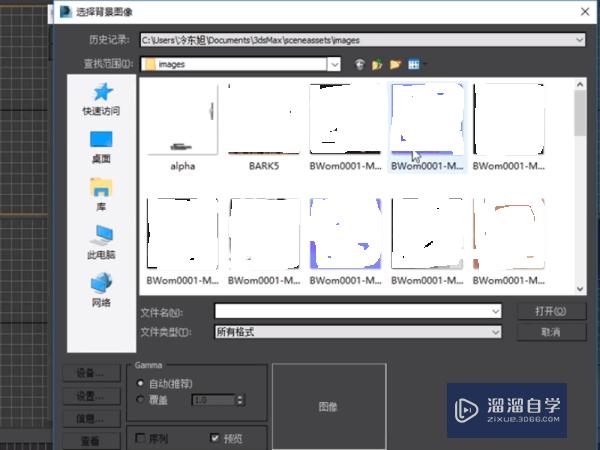
相关文章
距结束 05 天 06 : 29 : 19
距结束 00 天 18 : 29 : 19
首页








